Ready 品牌型号:联想GeekPro 2020 系统:win10 1909 64位企业版 软件版本:Adobe Photoshop cs6 部分用户可能电脑型号不一样,但系统版本一致都适合该方法。 想知道 ps调整边缘快捷键在哪 ?下面
品牌型号:联想GeekPro 2020
系统:win10 1909 64位企业版
软件版本:Adobe Photoshop cs6
部分用户可能电脑型号不一样,但系统版本一致都适合该方法。
想知道ps调整边缘快捷键在哪?下面与大家分享一下ps调整边缘的快捷键的教程吧。
ps调整边缘快捷键是Ctrl+Alt+R。
1第一步打开ps,导入素材,双击背景图层,确定,将其解锁
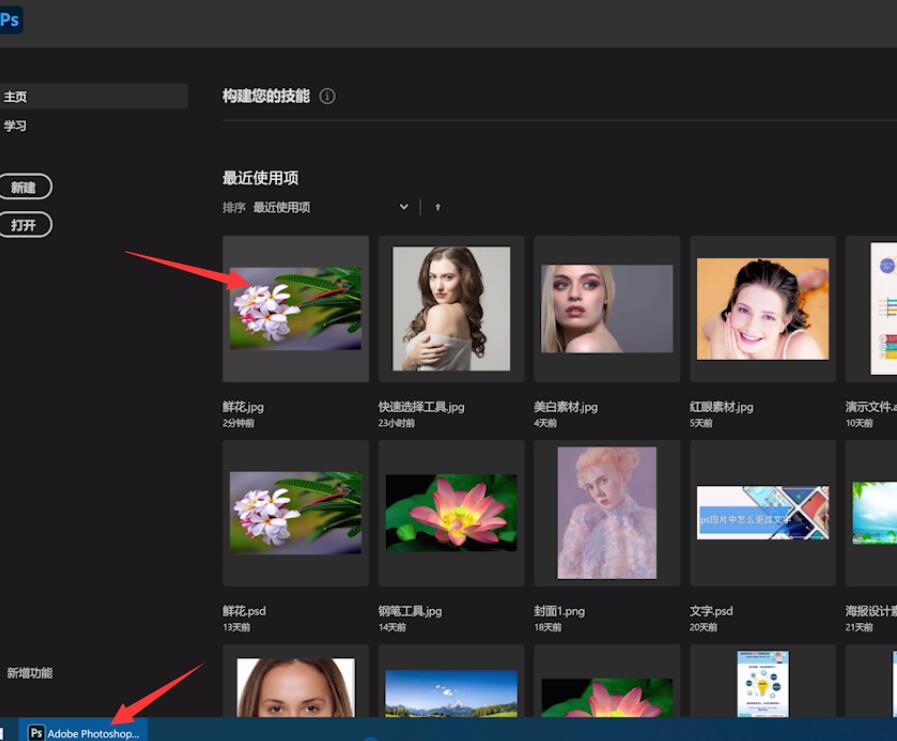

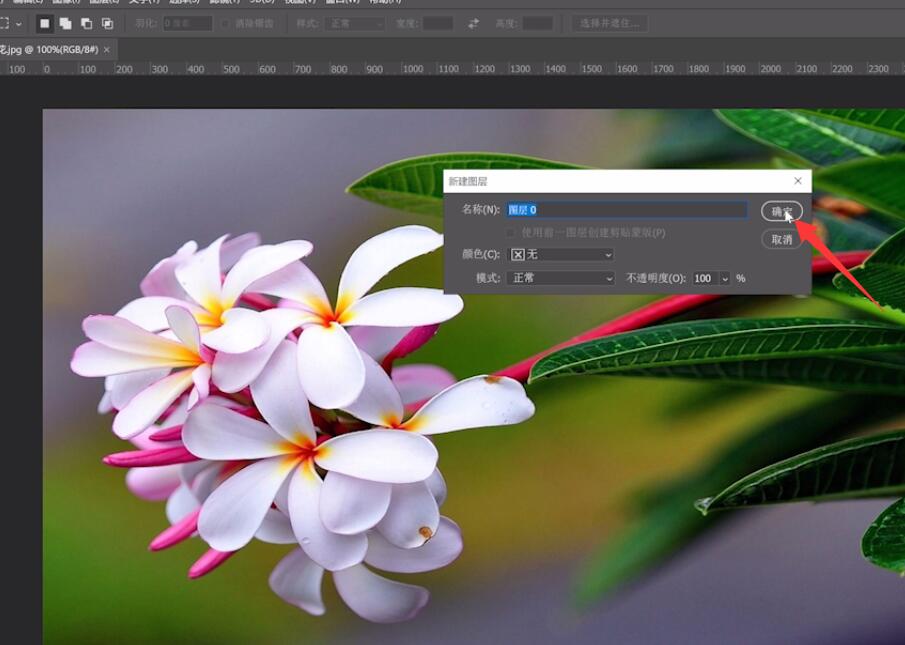
2第二步点击左侧工具栏的矩形选框工具或是椭圆选框工具,框选选区


3第三步直接使用快捷键Ctrl+Alt+R,在弹出的窗口中调整参数,确定

4第四步ctrl+J将调整边缘后的素材复制出来即可

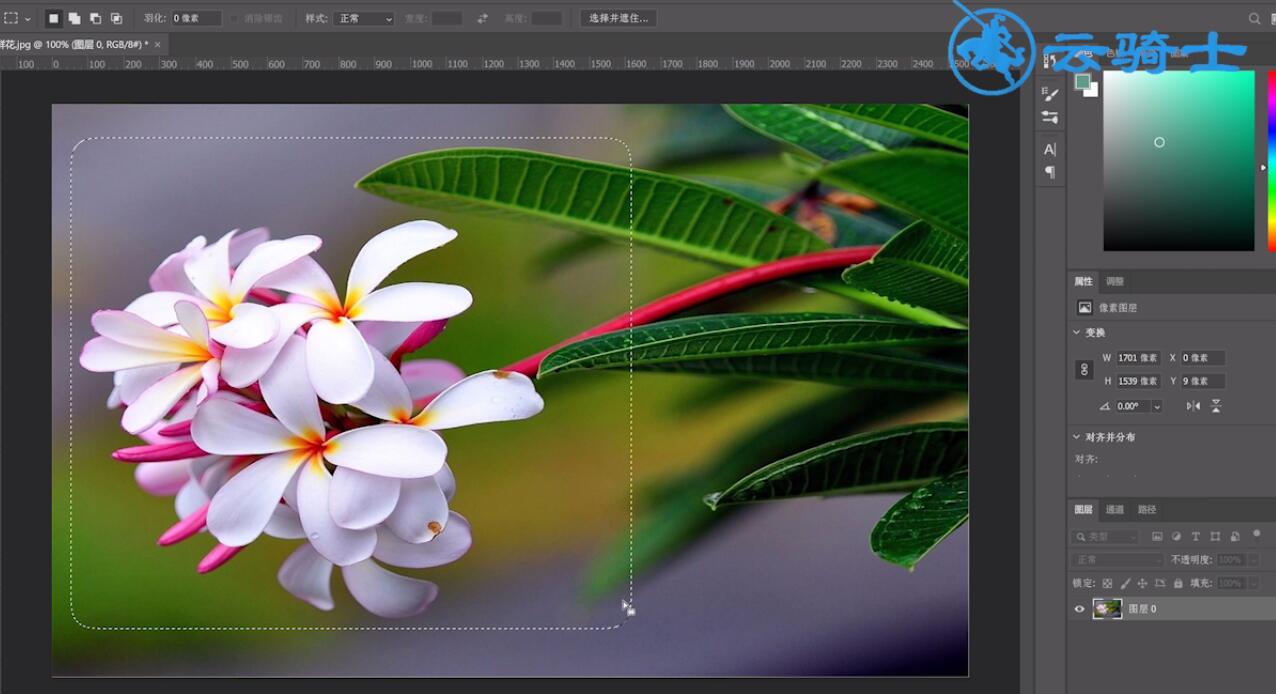
以上就是在PS中调整边缘的快捷键是的内容了,希望对各位有所帮助。
【来源:5H网络 专业的湖北网站推广 转载请保留连接】